8 найкращих виправлень для коду помилки Valorant VAL 43
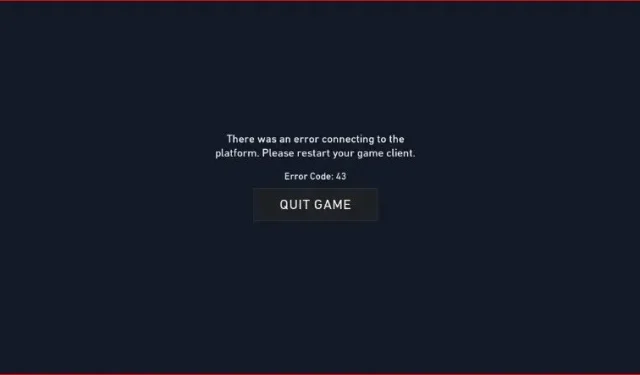
Нещодавній дискомфорт дійшов до любителів Valorant. Багато геймерів повідомляють про збої в програмі прямо посеред інтенсивної гри. На ігровій платформі з’являється екран із кодом помилки Valorant VAL 43.
Помилка 43 спричинила розчарування в грі, тому ми знайшли рішення, щоб її виправити. По-перше, давайте розглянемо причину помилки, щоб ви могли вирішити, який метод найкращий для вас.
У чому причина помилки Valorant 43?
Помилка Valorant 43 може виникати з різних причин. Ось деякі поширені причини помилки Valorant 43.
- Проблема в налаштуваннях клієнта Riot:
Іноді проблема виникає в налаштуваннях клієнта Riot, які зберігаються в каталозі AppData. У цьому випадку необхідно вжити наступних заходів:
Видалити файл (який автоматично створюється після перезавантаження) > ЗАПУСТИТИ клієнт (як адміністратор).
- Проблема з Vanguard:
Сервіс Vanguard відповідає за запуск античіта перед початком гри. Таким чином, помилка VAL 43 часто виникає, якщо ця служба не працює належним чином. Для запуску клієнта Riot потрібен власний сервіс.
- Проблема з підключенням Riot:
Помилка VAL 43 здебільшого виникає, коли виникають проблеми з підключенням Riot. У цьому сценарії, коли сервери Riot не працюють, ви повинні набратися терпіння, доки команда Riot Tech не вирішить проблему.
Крім того, ви також можете відвідати веб-сторінку Riot Games Service Status, щоб отримати докладнішу інформацію про останні проблеми або звіти про події.
8 простих способів виправити код помилки Valorant VAL 43
- Перезапустити гру
- Перезавантажте комп’ютер і маршрутизатор/модем.
- Перевстановлення гри
- Увійдіть на веб-сайт Play Valorant
- Видаліть файл налаштувань клієнта Riot, який зберігається в каталозі AppData
- Запустіть засіб усунення несправностей сумісності
- Перевірте службу VGC
- Зв’яжіться з постачальником
1. Перезапустіть гру
Коли ви бачите помилку VAL 43, ви повинні перезапустити гру, щоб повторно підключитися до сервера Riot. Це основний і найпростіший спосіб вирішення цієї проблеми. Більшість гравців дотримуються цього правила, щоб переконатися, що жодні додаткові програми не працюють у фоновому режимі.
2. Перезавантажте комп’ютер і маршрутизатор/модем.
Якщо спосіб 1 не працює, перезавантажте комп’ютер. Перезавантаження комп’ютера дозволить Riot Vanguard перезапуститися знову, що, ймовірно, виправить цю помилку. З іншого боку, якщо проблема не зникає, виконайте наступний спосіб.
Крім того, ви також можете скинути налаштування маршрутизатора/модему або очистити кеш DNS, оскільки це також може допомогти вирішити проблему.
Запобіжні заходи
Перед перезавантаженням ПК відкрийте диспетчер завдань і завершіть роботу програми Valorant.
3. Перевстановлення гри
Оскільки помилка ще не усунена, спробуйте перевстановити метод гри. Перш ніж перевстановлювати гру, спершу потрібно виконати кілька додаткових кроків. Щоб перевстановити гру, виконайте такі дії:
Крок 1. Закрийте Vanguard
- Відкрийте системний лоток у нижній правій частині робочого столу.
- Натисніть праву кнопку миші на червону іконку Vanguard.
- Натисніть «Вийти з Vanguard».
- Потім ваш комп’ютер попросить підтвердження > натисніть ТАК.
Крок 2: Видаліть гру
- Натисніть кнопку Пуск і перейдіть до Панелі керування.
- Або перейдіть до рядка пошуку, введіть.
Add or Remove Program” і натисніть Enter. - Прокрутіть вниз до Riot Vanguard і натисніть «Видалити».
Крок 3: Встановіть гру
- Перейдіть до інсталятора Riot Games.
- Натисніть кнопку «Встановити» та встановіть Valorant.
- Тепер перевірте, чи проблему вирішено; інакше перейдіть до наступного методу.
4. Увійдіть на веб-сайт Play Valorant.
Якщо код помилки VAL 43 все ще присутній, спробуйте виправити його на офіційному сайті Valorant, створеному Riot. Потім виконайте наведені нижче інструкції.
- Відкрийте нове вікно браузера.
- Перейдіть на веб-сторінку playwolarent.com .
- Натисніть червону кнопку «Грати зараз» у верхньому правому куті.
- Натисніть кнопку «Увійти» > введіть свої дані для входу та увійдіть у гру.
- Тепер закрийте браузер, поверніться до значка гри та відкрийте її.
Можливо, це вирішить проблему. Багато гравців повідомили, що виправили помилку VAL 43, дотримуючись наведених вище інструкцій. Навпаки, якщо ви все ще застрягли в цій проблемі, спробуйте наступний метод.
Порада:
Якщо у вас немає облікового запису Riot, ви можете створити новий обліковий запис, натиснувши кнопку СТВОРИТИ ОДИН.
5. Видаліть файл налаштувань клієнта Riot, який зберігається в каталозі AppData.
Як ми обговорювали раніше, код помилки VAL 43 з’являється через налаштування клієнта Riot, збережені в AppData. Тому, щоб вирішити цю проблему, виконайте такі дії:
- Натисніть клавішу Windows + R, щоб відкрити діалогове вікно «Виконати».
- Введіть
%AppData%і натисніть Enter, що відкриє папку Roaming у каталозі AppData. - Перейдіть до Локальні дані > Riot Games > Riot Client > Дані.
- Знайдіть файл RiotClientPrivateSettings.yaml, клацніть правою кнопкою миші та виберіть «Видалити».
- Після процесу видалення запустіть Valorant від імені адміністратора.
- Тепер подивіться, чи помилку виправлено.
ПРИМІТКА. Майте на увазі, що збережені налаштування буде втрачено, якщо ви будете виконувати наведені вище інструкції.
6. Запустіть засіб усунення несправностей сумісності
Код помилки Val 43 вказує на проблему із запуском ігрового клієнта Riot. Це може бути проблема підключення та проблема сумісності. Якщо так, вам потрібно вирішити проблему, виконавши такі дії:
- Натисніть клавішу Window + R, щоб відкрити Провідник.
- Відкрийте Диск C > Riot Games > Riot Clients.
- Знайдіть RiotClientServices і клацніть правою кнопкою миші.
- Натисніть «Усунення несправностей сумісності», після чого почнеться виявлення проблеми.
- Натисніть «Усунення несправностей програми».
- Поставте галочку біля пункту «Програма вимагає додаткових дозволів».
7. Перевірте службу VGC
Зіткнувшись з кодом помилки Valorant 43, переконайтеся, що служба VGC працює належним чином. Щоб переконатися в цьому, виконайте такі дії:
- Закрийте клієнт Valorant і Riot.
- Натисніть клавішу Windows + R, щоб відкрити діалогове вікно.
- Введіть
services.mscі натисніть Enter. - Знайдіть файл VGC і двічі клацніть його.
- Змініть Тип запуску на Автоматичний і натисніть OK.
8. Зверніться до провайдера
Вам потрібно звернутися до свого провайдера, якщо вищевказані методи не працюють. Ймовірно, проблема пов’язана з сервером вашого провайдера, який заважає вам підключитися до серверів Riot.
Підведення підсумків
Найпоширенішими виправленнями помилки Valorant 43 є перезапуск гри, видалення гри або усунення проблем із сумісністю. Перш ніж спробувати їх, переконайтеся, що ваша консоль має активне та стабільне підключення до Інтернету. Перезавантажте роутер, якщо необхідно. Зрештою, ви завжди можете звернутися за допомогою до служби підтримки Vanguard.
FAQ
Чому з’являється повідомлення про помилку, коли я намагаюся зіграти у Valorant?
Повідомлення про помилку часто з’являється під час гри або запуску гри. Це означає, що ігровий клієнт Valorant не зміг підключитися до серверів Riot. Це через погане підключення до Інтернету, а іноді сервери Riot працюють повільно.
Чи виправляє помилку 43 перевстановлення Valorant?
Багато гравців Valorant повідомили про свій досвід на Reddit, що видалення та повторне встановлення цієї гри допомагає вирішити помилку VAL 43.
Як перезапустити Vanguard?
Щоб перезапустити Vanguard, виконайте такі дії: – Натисніть клавішу Windows + R, і з’явиться діалогове вікно «Виконати». – Введіть msconfigі натисніть клавішу Enter. – Перейдіть на вкладку «Служби» > знайдіть службу VGC. – Поставте прапорець біля нього, щоб увімкнути служби. – Натисніть Перезапустити.
Чому я постійно отримую код помилки 43 у Valorant?
Код помилки 43 у Valorant з’являється, коли система закінчилася. Помилка виникає через обслуговування сервера Riot або інші проблеми, пов’язані з сервером. Ви також можете перевірити статус на веб-сайті Riot Games Service Status.



Залишити відповідь